Pripojenie a naladenie mikrofónu na počítač a notebook

- 1347
- 277
- Oleg Krajči
Absolútne akýkoľvek počítač alebo prenosný počítač Teraz môžete pripojiť mikrofón. Zároveň sa zachytenie zvuku vykonáva buď na úkor internej alebo externej zvukovej karty. Vo vnútri je DAC, ktorý premieňa analógový signál na digitálny. V predvolenom nastavení je zvuk zaznamenaný vo formáte .WAV (v predvolenom nastavení vo všetkých OS rodiny Windows), ale niektoré programy ju umožňujú okamžite ho previesť na bežnejšie .mp3, .Ogg, .WMA.

Metóda klasického pripojenia
Akýkoľvek káblový mikrofón je pripojený k mikrofónu v hniezde zvukových kariet. Najčastejšie sa navyše označuje červenou alebo ružovou (prístup k externému akustickému systému - zelená, lineárna vstupná čiara v oranžovej alebo žltej). Predtým sa musíte uistiť, že ovládač zvukového adaptéra je nainštalovaný podľa najnovšej dostupnej verzie (najmä ak sa pripojenie k hniezde umiestni, nie predným panelom počítača).
V prípade, že mikrofón má konektor 6,3 mm., potom je pripojený cez zodpovedajúci adaptér od 6,5 do 3,5 mm. (zvyčajne sú vložené do súpravy).

Pripojenie mikrofónu na kartu zvuku notebooku sa vykonáva rovnakým spôsobom. Stačí nájsť hniezdo s podpisom mikrofónu (niekedy namiesto toho, aby sa práve nakreslil odznak mikrofónu).
K dispozícii sú tiež zvukové karty s hybridnými konektormi. V nich môže byť technika nahrávania zvuku pripojená k akémukoľvek konektoru, v budúcnosti sa bude vyžadovať iba prostredníctvom značkového softvéru (dodávaného s ovládačom), aby sa označilo, kde presne sa konektor vkladá.
A pred pripojením mikrofónu k notebooku alebo počítači ich musíte skontrolovať, či nie je kompatibilita z hľadiska odporu. Podmienečne „prijateľná“ hodnota pre väčšinu zvukových kariet je rozsah od 200 do 1500 ohmov. Ak je vyššie, potom sa pripojenie vykonáva prostredníctvom externého prijímača alebo DAC (v tomto prípade sa v tomto prípade odporúča použiť hniezdo Line Inn pre vyšší záznam záznamu).
Prostredníctvom adaptéra, ak máte náhlavnú súpravu
V mnohých notebookoch, na externej akustike, ako aj na mikrofóne - jediný konektor (nazýva sa tiež „náhlavná súprava“). V ňom sa rezanie kontaktov čiastočne mení. Preto na pripojenie zariadení na nahrávanie zvuku bude potrebné použiť adaptér. Pre náhlavné súpravy (ako aj „gombíky“) to nie je potrebné - v predvolenom nastavení by sa zariadenie malo normálne určiť bez ďalších nastavení.

To je tesne pred pripojením externého mikrofónu do kombinovaného hniezda notebooku, v nastaveniach zvukových kariet musíte povoliť automatické určenie záznamových zariadení (je potrebné napríklad, ak sa používa conexant alebo cez HD).
Prostredníctvom externej zvukovej karty, ak zvuková jednotka nefunguje
Ak je štandardná zvuková karta mimo prevádzky alebo je hniezdo jednoducho prerušená, potom je možné mikrofón pripojiť cez vonkajší. Ak hovoríme o počítači, potom, ak existuje bezplatný slot PCI, môžete si jednoducho kúpiť novú zvukovú kartu (je možné nainštalovať aj niekoľko). Ak je to prenosný počítač, musíte si kúpiť externý USB-TSAP. Napríklad jedným z najobľúbenejších takýchto modelov je karta Asus Xonar U3. Okrem toho má samostatný vchod mikrofónu a dokonca aj s podporou konektorov s 2-kolíkmi aj 3-kolíkovými konektormi.

Za zmienku tiež stojí za náhlavnú súpravu, ktorá je pripojená cez USB (v nich nemajú konektor 3,5 mm. alebo 6,3 mm.). V skutočnosti integrovali svoju vlastnú zvukovú kartu s podporou iba mikrofónom. Ich nákup bude najlepšou voľbou, ak používateľ z nejakého dôvodu nechce kúpiť zvukovú kartu.
Pomocou mikrofónu Bluetooth
 Ak je počítač alebo laptop tiež vybavený modulom Bluetooth verzie 2.1 alebo vyšší (počnúc s tým, bol pridaný druhý profil A2DP revízie s podporou zvukových nahrávok), potom bude možné k nemu pripojiť kompatibilný bezdrôtový mikrofón. Na jeho pripojenie bude potrebné (pre príklad systému Windows 10):
Ak je počítač alebo laptop tiež vybavený modulom Bluetooth verzie 2.1 alebo vyšší (počnúc s tým, bol pridaný druhý profil A2DP revízie s podporou zvukových nahrávok), potom bude možné k nemu pripojiť kompatibilný bezdrôtový mikrofón. Na jeho pripojenie bude potrebné (pre príklad systému Windows 10):
- Zapnite Bluetooth. V notebookoch je za to zodpovedná kombinácia klávesov FN+F
- Otvorte panel „Oznámenie“, kliknite na ikonu Bluetooth s pravým tlačidlom myši a vyberte „Otvorte parametre“.
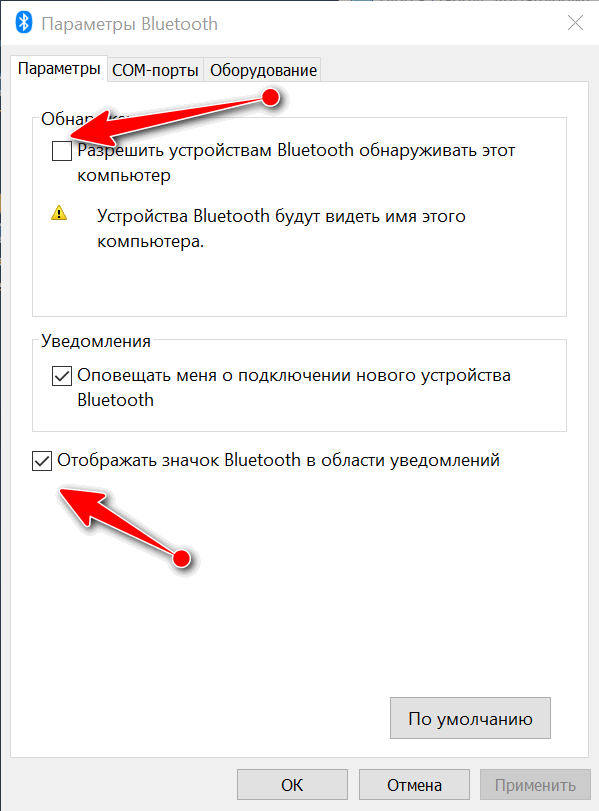
- Vyberte „Pridať zariadenie“, zadajte „Bluetooth“.
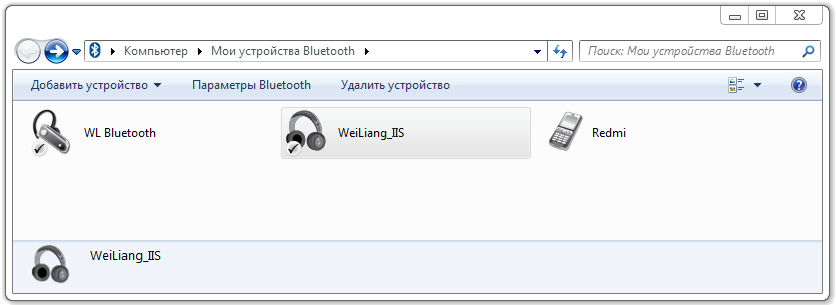
- Zapnite mikrofón a preneste ho do režimu párenia. Ako na to, môžete sa poučiť z pokynov.
- Počkajte na detekciu zariadenia, ak je to potrebné, zadajte konjugácia kódu.
Prevádzku zariadenia môžete skontrolovať prostredníctvom štandardnej aplikácie „Zvukový záznam“. V systéme Windows 7 sa zariadenie pridáva podobným spôsobom. Bude potrebné kliknúť na pravé tlačidlo myši na ikone Bluetooth v TRIA, vyberte „Pridať zariadenie“ a potom to isté.
Nastavenie zvuku a mikrofónu na počítači
Mikrofón je nastavený prostredníctvom aplikácie nainštalovanej s ovládačom zvukovej karty (napríklad VDeck pre HD, Soundman pre Realtek HD, ASUS Sound Center pre ASUS). Ak nie je poskytnutý ani nepoužíva štandardný ovládač spoločnosti Microsoft, potom sa mikrofón alebo na notebooku upraví pomocou audiomyxchera. Zapnutie, odpojenie alebo výber záznamového zariadenia sa uskutoční na karte „Sound“ v „ovládacom paneli“.
Je potrebné vziať do úvahy, že niektoré aplikácie môžu tieto parametre v systéme Windows 10 ignorovať. Napríklad vo Viber alebo telegrame je potrebné zvoliť mikrofón v nastaveniach tohto programu. Tam je nastavený hlasitosť nahrávania. V systéme Windows 7 majú parametre uvedené v systéme privilégium pred aplikáciami.
V tom istom prípade, ak mikrofón nefunguje na počítači alebo notebooku, potom prvá vec, ktorú potrebujete skontrolovať nastavenia SET Consciliality Settings. V systéme Windows 10 je predvolený prístup k nahrávacím zariadeniam pomocou programov tretích strán zakázaný. Toto je naladené takto:
- otvorené „parametre“;
- Prejdite na kartu „Sound“;
- Kliknite na „monitorovací panel dôvernosti“;
- Poskytnite prístup k mikrofónovým aplikáciám, s ktorými sa plánuje pracovať.
Na karte „Zvuk“ môžete skontrolovať prevádzku techniky zvukového nahrávania na karte „Zvuk“. A ešte predtým, ako nakonfigurujete mikrofón na notebooku alebo počítači, sa odporúča odpojiť všetky nepoužité zvukové zariadenia (aby medzi nimi nedošlo k konfliktu).
Ak je zvuk zaznamenaný v nízkej kvalite, potom je potrebné:
- Prejdite na „Ovládací panel“, otvorte kartu „Sound“;
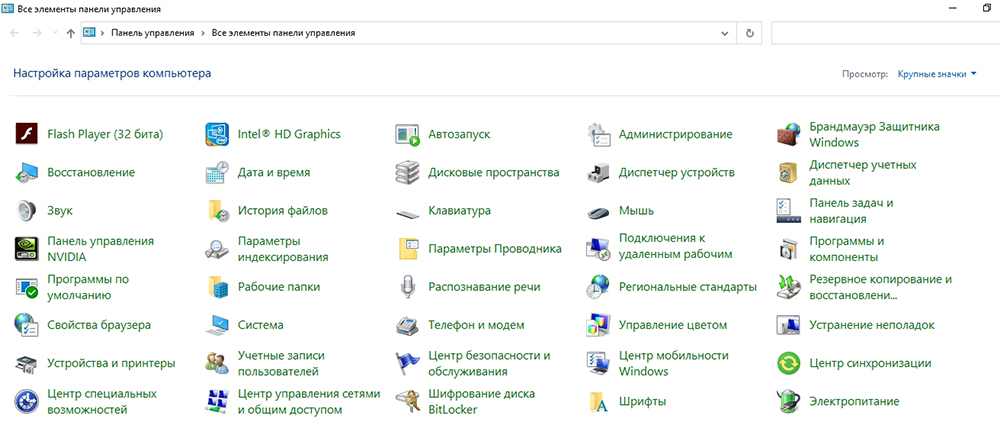
- Prejdite na „Nahrávanie“, vyberte mikrofón, kliknite na „Vlastnosti“;
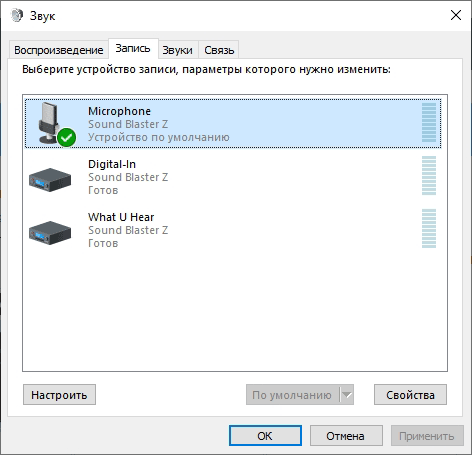
- Prejdite na kartu „navyše“ a nastavte kvalitu záznamu (odporúča sa 44,1 kHz a 16 bitov, čím vyššia - čím lepšie).
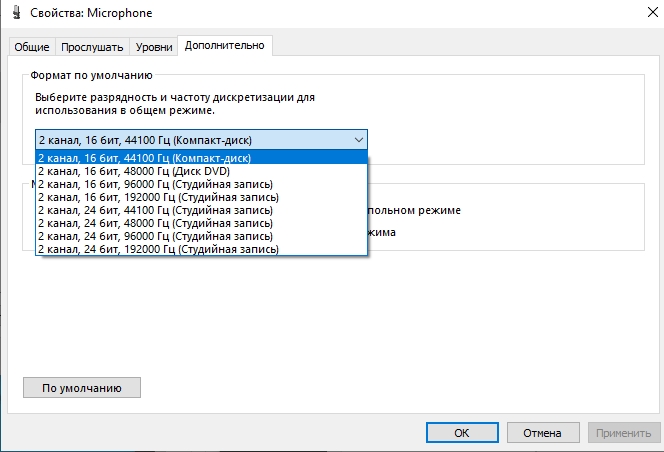
Celkom vo väčšine prípadov stačí pripojiť mikrofón iba k zodpovedajúcemu hniezde. Operačný systém vloží všetky ostatné parametre samostatne. Ak ste predtým mali nejaké ťažkosti s pripojením techniky zvukovej nahrávky - nezabudnite to zdieľať v komentároch. A tiež nám povedzte, akú techniku zvukovej nahrávky sa používa osobne.
- « Ako zistiť, ktorá verzia internetového prieskumníka je nainštalovaná v systéme Windows
- Zálohovanie používateľských údajov o nastavení iPhone a vytvorenie zálohy »

